Allen Unkenrufen zum Trotz dürfte der offizielle Rollout wohl morgen kommen. Damit ihr gut vorbereitet seid und nichts schief geht, sind im folgenden Artikel viele Tipps für euch zusammengetragen worden, die sowohl zur Vor- als auch Nachbereitung zum Upgrade von Windows Phone 8.1 auf Windows 10 Mobile dienen.
1. Backups: Kontakte+ Nachrichten / Foto + Video
Nachrichten und Kontakte
Falls ihr mit einem Microsoft Account angemeldet seid, werden eure Nachrichten automatisch in die Cloud gespeichert und stehen euch nach einem Update zur Verfügung. Um eine aktuelle Sicherung eurer Nachrichten durchzuführen, müsst ihr folgendes tun.
- Nachrichten-App öffnen
- Kontextmenü (…) rechts unten öffnen
- Einstellungen auswählen
- Backup aktivieren (erste Option)
Ab jetzt werden eure Nachrichten in der Cloud gespeichert.
Wollt ihr stattdessen eure Kontakte lokal auf einer MicroSD Karte speichern, geht wie folgt vor.
- Contacts+Message backup installieren (Link weiter unten)
- MicroSD eingesteckt?
- Einstellungen öffnen und nach Option contact+message backup suchen
- Backup drücken
- Elemente auswählen, von denen ein Backup erstellt werden soll
- Backup drücken und warten bis der Prozess abgeschlossen ist
Foto + Video
Falls ihr an euren OneDrive Einstellungen nichts geändert habt, wurden alle eure Fotos und Videos bereits in der Cloud gespeichert. Falls doch, könnt ihr die automatische Speicherung wieder aktivieren:
- Einstellungen öffnen
- Foto + Kamera klicken
- Bei der Option automatischer Upload wählt ihr OneDrive
Ab jetzt werden all eure Fotos und Videos in der Cloud gespeichert und stehen nach einem Clean Install wieder für euch bereit.
Ihr könnt auch einstellen, dass alle Fotos und Videos (und andere Medien) auf MicroSD Karte gespeichert werden:
- Einstellungen öffnen.
- Geht zu Speicher
- Setzt alle gewünschten Formate (Podcast, Foto, Musik Video etc.) auf Speichern auf MicroSD
Ab jetzt werden alle gewählten Medien automatisch auf eure MicroSD und nicht mehr in den internen Telefonspeicher abgespeichert. Einige Apps verlangen aber zwingend die Speicherung auf euer Telefon, sonst können sie nicht verwendet werden.
Falls ihr bereits Fotos und Videos auf dem Gerät habt und diese gerne auf eurer MicroSD Karte abspeichern wollt, geht folgendermaßen vor:
- Öffnet die App „Dateien“ (Link weiter unten)
- Geht zu Telefon > Bilder> Camera Roll.
- Klickt auf auswählen (unten links).
- Klickt auf die 3 Punkte (…) unten rechts
- Klickt Alle Dateien auswählen
- Klickt auf verschieben nach
- Verschiebt die Dateien nach SD-Karte> Bilder> Camera Roll.
- Klickt auf hierhin verschieben
- Warten bis alles verschoben wurde
Auf diese Weise könnt ihr alle gewünschten Dateien auf eure MicroSD Karte verschieben
2. Temporäre Dateien löschen
Euer Smartphone legt ständig temporäre Dateien auf euren Speicher ab. Es empfiehlt sich den Speicher von Zeit zu Zeit zu leeren, da sich viel „Müll“ ansammeln kann.
- Einstellungen öffnen
- Geht zu Speicher
- Wählt Telefon
- Geht zu Temporäre Dateien
- Klickt auf löschen
Falls ihr eure MicroSD auf dieselbe Weise entrümpeln möchten, wählt bei Punkt 3 einfach „SD-Karte“
3. Verlauf von Internet Explorer + Cortana löschen
Internet Explorer
- Öffnet Internet Explorer.
- Drei Punkte klicken (…)
- Wählt Einstellungen
- Wählt Verlauf löschen.
- Bei Dialogfeld „fortfahren?“, setzt einen Haken bei Passwörter löschen
Cortana
- Öffnet Einstellungen.
- Geht zu Cortana.
- Wählt Gerätesuchverlauf
- Verlauf löschen klicken und bestätigen.
4. Musik, Dokumente und Downloads verschieben (MicroSD)
- Öffnet App Dateien
- Geht zu Telefon > Dokumente.
- Auswählen
- Drei Punkte klicken (…)
- Klickt Alle Dateien auswählen
- Wählt verschieben nach
- Verschiebt sie nach SD-Karte > Dokumente
- Klickt auf hierhin verschieben
Wiederholt den Vorgang um Downloads und Musik auf eure MicroSD zu verschieben
5. Offline Karten löschen
- Öffnet Einstellungen.
- Geht zu Speicher.
- Wählt Telefon.
- Geht zu Karten
- Klickt auf Verwalten.
- Wählt Karten runterladen
- Drückt die drei Punkte (…)
- Alle Karten löschen anwählen und bestätigen
Falls ihr eure Offline Karten auf einer MicroSD abgespeichert habt, wählt bei Punkt 3 einfach SD-Karte
6.Unbenötigte Apps löschen
- Vom Startbilschirm nach rechts wischen
- Unbenötigte App gedrückt halten
- App löschen mit Ja bestätigen
7. UPDATE ADVISOR App installieren
Die App Update Advisor hilft Nutzern bei der Wartung des Windows Smartphones. Sie prüft, ob ein Update verfügbar ist und ob ihr genügend Speicher für das Update auf eurem Smartphone habt. Anschließend schlägt die App Dateien zum Verschieben vor (die ihr mithilfe unserer Tipps wahrscheinlich schon verschoben habt) und einiges mehr.
8. Backup der Daten auf den PC oder Tablet
Verbindet euer Smartphone mittels USB mit eurem PC oder Tablet. Da Windows Phone 8.1 Geräte wie externer Speicher behandelt werden, könnt ihr einfach alle Ordner markieren und auf euren Rechner ziehen.
Das waren einige Tipps, die ihr durchführen könnt bevor ihr das Upgrade von Windows Phone 8.1 auf Windows 10 Mobile durchführt. Wenn ihr unsere Tipps befolgt, sollte das Upgrade nicht nur schneller, sondern auf reibungsloser ablaufen. Viele Ratschläge empfehlen sich aber auch zur Wartung nach dem Update.
Wir erwarten das Update für morgen, diesmal wirklich, wirklich. Aber Achtung: Es werden wohl nicht alle älteren Geräte sofort das Update erhalten.
Viel Glück allen Upgradern wünscht,
das WindowsUnited Team


![[Leitfaden] Windows Phone 8.1: Tipp-Sammlung für das Upgrade auf Windows 10](https://windowsunited.de/wp-content/uploads/sites/3/2016/03/windows-10-mobile-4-all-1.jpg)
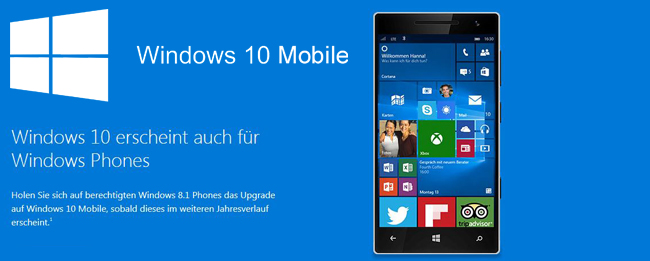









Wieviel Platz braucht man noch gleich?
Punkt 4 geht bei mir so nicht. EDIT: Kommando zurück. War falsch abgebogen ?
PS.: Das Verschieben der Dokumente hat prima geklappt. Bei Musik klappt „Alle auswählen“ gar nicht. Setze ich die Häkchen von Hand, wird mir „verschieben“ nur grau angezeigt. Macht aber nichts. Ich wollte mich um Musik ohnehin nochmal ganz von vorne kümmern. Ich irgendwie noch nicht richtig dazu gekommen.
Ein iteressanter Beitrag:
http://www.crn.de/software-services/artikel-109676.html
Dann sag ich mal danke für das tolle Tutorial. ☺
WArum so sicher das der Rollout morgen beginnt? Gibt es etwa jetzt eine offizielle Meldung?
Herrlich ? für die App Upgrade Advisor benötige ich schon mal W10m um zu schauen ob ich von Windows 8.1 auf Windows 10 mobile updaten kann. Ist zumindestens bei mir so ?. Ist trotzdem eine gute Anleitung für welche wie mich.
Nö, ich habe das herunterladen können (Lumia 830 mit WP 8.1)
Ist ja ein Ding ? bei mir steht, dass ich auf W10m updaten soll um das Programm nutzen zu können.
Bei mir, (Lumia 640 WP8.1) ist die App überhaupt nicht im Store vorhanden.
Hab ich schon lange auf meinem 640er WP8.1
Oben ist doch der QR-Code macht den auf und scannt diesen mit eurem Gerät. Dann kommt ihr auf die Update Advisor App.
Es ist die rede vom Upgrade Advisor nicht vom Update Advisor.
Tatsächlich meinte ich den Update Advisor. Dieser dient zur Wartung – dafür ist dieser Artikel zusätzlich gedacht.
Also wenn morgen der Rollout ist, dann gute Nacht…bisher lief keine build zufriedenstellend auf meinem lumia 930…bluetooth probleme, display probleme, ewige neustarts…sehr schwach…komme gerade frisch vom androidlager und werde auch wieder wechseln wenn das so weiter geht.
Ich werde deshalb morgen den Teufel tun! Ich warte erst einmal ab, was andere Leute vom Update berichten und ob das System bei ihnen reibungslos funktioniert.
Dann sage ich dir schon jetzt, das wird dir nicht helfen. Es wird wie jetzt auch schon. Die einen sagen das es alles super funktioniert, die Anderen werden fluchen bis der Arzt kommt.
Hard Reset mal probiert? Wirkt wahre Wunder 🙂
Wird das Lumia 535 morgen ein Roll Out zu Windows Mobile 10 bekommen?
Ich rechne fast damit, ja. Ganz klar ist es aber nicht wer Morgen ein Update erhält.
Woher kommt denn eigentlich diese Information? Das was Du schreibst hört sich ja schon sehr konkret an und Termine für den Rollout gab es ja nun schon zur genüge. Und so ein alter Hase wie Du läuft bestimmt nicht jedem Gerücht hinterher.
Sagen wir mal so: Momentan ist die Cebit und aus den höheren Etagen ist das sehr konkret. ABER wenn es morgen wider Erwartens nicht passiert, weil irgendein schwerwiegender Bug plötzlich auftritt (und das kann passieren), dann reißt mir nicht den Kopf ab, bitte 🙂
Komm schon! Wenigstens die Ohren müssen dran glauben ?
Ein Ohr reicht. Dann sieht Leo wie van Gogh aus ?
Ich finds viel interessanter, dass ihn MAXSPEED als alten Hasen bezeichnet hat 😛
Falls morgen oder wann auch immer das Update kommt, was ist wichtig mit Lumias wie meinem? Ich habe ein 535 auf dem seit Februar eine preview läuft. Aktuell die .164 und das ohne Probleme. Ist gefühlt schneller als wp 8.1. Ich bin als Windows Insider im slow ring angemeldet. Bekomme ich automatisch auch die production version oder muß ich den slow Ring verlassen? Oder sollte ich besser im Insider programm bleiben? Was meint Ihr?
Hier steht’s auch: http://www.notebookinfo.de/artikel/bericht-windows-10-mobile-download-ab-morgen-fuer-aeltere-lumia-smartphones/7149/
Auf meinen, bis auf das L820 meiner Frau, läuft bereits W10M 10586.164. Bin gespannt welche Version für das Offizielle genommen wird .164 oder .200.
Da ja hoffentlich die Fw angepasst wird, werde ich wohl alle Handys auf 8.1 via Tool zurück flashen und dann das Offizielle aufspielen mit Fw und mich anschließend mit diesen Geräten aus dem Insider verabschieden. Nur mit meinem 950 bleib ich drin, da ich Rs1 nicht schlecht finde und keine, wirklich keine Probleme damit habe.
Weis man auch zum wie viel Uhr? Also gleich um 00 Uhr oder laufe des Tages
Lumia 930 RM-1045_1050 CV Austria. Noch nix.
Morgen?

Ich habe mein 640XLDS auf Werkseinstellungen rückgesetzt und dann die Cloud Sicherung eingespielt.Passwörter für Wlan und MS eingegeben….Habe dadurch mehr als 1 GB gewonnen auf dem Telefon.
Herzlichen Dank für die übersichtliche Anleitung.
Die App „Update Advisor“ hat bei mir das Update angestoßen.
Ihr seid die Besten! Ich mache es gerade und freue mich, dass es bei Euch so eine Anleitung gibt. Ich habe bei den letzten großen Updates (7 -> 8 -> 8.1) immer lange überlegen müssen, wie ich jetzt welche Updates mache, damit ich am Ende alle Daten habe… Vielen Dank dafür!
Vielen Dank für diesen Beitrag.Ihr gebt euch sehr viel Mühe.Aber ganz ehrlich,ich werde das Gefühl nicht los,das Windowsphone in absehbarer Zeit nicht mehr für den Alltag brauchbar sind.Es gibt immer mehr Einschränkungen.Die meisten User möchten nicht hunderte Euros für irgendein Windowsphone ausgeben,welches in Zukunft kommen wird.Man muss leider den Tatsachen ins Auge sehen,das die bestehen Geräte iwann nicht mehr richtig,bzw. überhaupt noch funktionieren!Bei meinem 640er öffnen die Apps in slow motion Geschwindigkeit.Und das im Jahre 2017!!!!Und nein,ich bin kein Windows „Hasser“,sonder nur sauer und enttäuscht.
„Ab morgen, den 11.Juli 2017, dürfen Windows Phone 8.1 Nutzer also keine neuen Features mehr für ihr Smartphone erwarten. Da bereits seit Jahren keine neuen Features hinzu gekommen sind, gibt es im Grunde keine Veränderung zum Status Quo“
Und da es keine Änderung am Status Quo gibt, muss morgen auch niemand unbedingt auf W10 umsteigen und kann sich mit wichtigen Dingen beschäftigen.
Das ist so nicht richtig. Wenn es keine Sichereitspatches mehr gibt, ist das ein potentielles Problem.